如何把建筑3D模型 不留痕迹地P进一张航拍照片? 本期小课堂用到Sketchup,Vary和Photoshop,这种方法也可以扩展到其他软件,让你轻松的使设计和环境融为一体! 教程分解 Decomposition of Steps
本期小课堂用到Sketchup,Vary和Photoshop,这种方法也可以扩展到其他软件,让你轻松的使设计和环境融为一体!
Decomposition of Steps
01 照片处理
首先选择一张航拍照片,稍作裁剪和修改。
确定照片的角度和即将插入建筑的缺口,对照确定模型需要选取的角度(推荐与建筑正立面成45度角)
点击“相机”,在SU模型中插入这张照片。
02 前期处理
移动红色和绿色的透视线,让它们与照片上的建筑透视重合。
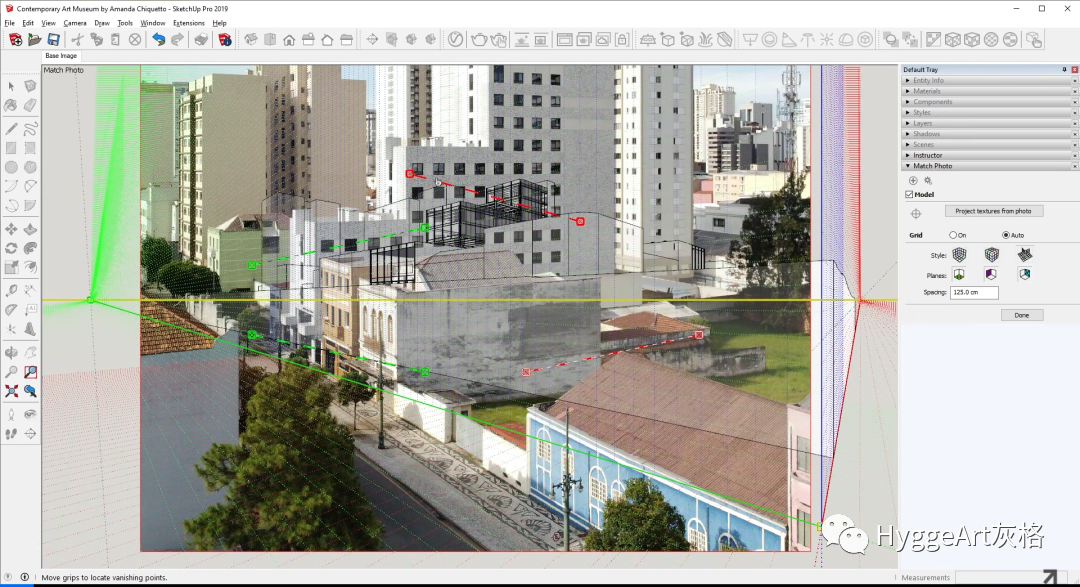
如果看起来仍然有问题,可以拖拽黄色小方块将模型的原点移动到正确的位置。调整好后,保存这个场景
把要插入的建筑打包成一个组件,清除周围不需要的体块。
观察照片中的光源方向,将模型的渲染光源调至与照片匹配。设置好渲染。
03 PS处理
将图片调至半透明,将场地正面宽度与建筑物立面宽度匹配。
掩盖建筑物。我们可以创建一个蒙版并填充黑色,用小圆硬刷绘制应该可见的区域。
重新创建阴影,可以使用多层,效果更好。具有柔光或叠加混合模式的一层与黑暗区域形成对比,另一个普通图层使整个阴影变暗。
Summary of Steps
2.确定照片的角度和即将插入建筑的缺口,对照确定模型需要选取的角度(推荐与建筑正立面成45度角)。
4.移动红色和绿色的透视线,让它们与照片上的建筑透视重合。
5.如果看起来仍然有问题,可以拖拽黄色小方块将模型的原点移动到正确的位置。调整好后,保存这个场景。
6.把要插入的建筑打包成一个组件,清除周围不需要的体块。
7.观察照片中的光源方向,将模型的渲染光源调至与照片匹配。设置好渲染。
8.将图片调至半透明,将场地正面宽度与建筑物立面宽度匹配。
9.掩盖建筑物。我们可以创建一个蒙版并填充黑色,用小圆硬刷绘制应该可见的区域。
10.重新创建阴影,可以使用多层,效果更好。具有柔光或叠加混合模式的一层与黑暗区域形成对比,另一个普通图层使整个阴影变暗。


